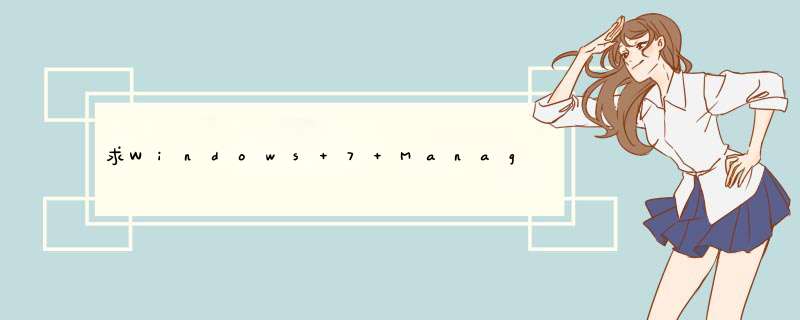
链接:
提取码:g4y8
软件名称:Windows7Manager(win7系统优化工具)v4.4.3绿色版
语言:英文软件
大小:8.1MB
类别:系统工具
介绍:Windows7Manager绿色版是一款可以帮助你优化和设置Windows7的软件,它里面集成了超过30个不同的功能,它会让你的系统变得更快、更安全以及更人性化!
1. 加快Windows 7系统启动速度
启动-“msconfig”命令-系统配置-“引导”选项(英文系统是Boot)-点击“高级选项”--勾选“处理器数”和“最大内存”。
2. 加快Windows 7系统关机速度
启动-“regedit”-HKEY_LOCAL_MACHINE/SYSTEM/CurrentControlSet/Control-“WaitToKillServiceTimeOut”,Windows 7默认数值是12000(代表12秒)-改为5秒或是7秒。
3. 删除系统中多余的字体
Windows 7的控制面板-字体-查看方式-“大图标”或“小图标”-复制到别的地方,留下常用的。
4. 窗口切换提速
计算机-右键-属性-点击“性能信息和工具”项-“调整视觉效果”项-最后一项“最大化和最小化窗口时动态显示窗口的视觉效果”去掉完全没有问题,马上动手吧!
5. 关闭系统搜索索引服务
在开始菜单的搜索栏中输入“services”立即打开程序,在本地服务中寻找到“Windows Search”这一项,然后右键点击选择停止此服务就可以啦!
6. 关闭系统声音
Windows 7的控制面板-声音-声音-去掉“播放Windows启动声音”。
PS:关闭系统提示音并不影响电脑播放多媒体文件的声音,大可不必担心。
7. 工具栏优化
启动-“regedit”-HKEY_CURRENT_USER/Software/Microsoft/Windows/CurrentVersion/Explorer/Advanced文件夹,右键点击该文件夹选择“新建DWORD值”然后将其命名为“ThumbnailLivePreviewHoverTime”。项的值修改为十进制的数值,因为单位时间是毫秒,所以你可以随意填写一个三位数的值即可,如200,300...一般情况下可以根据个人的使用习惯随时修改。
8. 优化系统启动项
启动-“msconfig”命令-系统配置-“启动”选项-点击不需要的进程。
9. 关闭Windows Aero特效
Windows 7 *** 作系统中的Aero特效就是从Vista时代微软加入的华丽用户界面效果,能够带给用户全新的感观,其透明效果能够让使用者一眼看穿整个桌面。Aero的两项激动人心的新功能 Windows Flip和 Windows Flip 3D,使你能够轻松地在桌面上以视觉鲜明的便利方式管理窗口。除了新的图形和视觉改进,Windows Aero的桌面性能同外观一样流畅和专业,为用户带来简单和高品质的体验。使用发现该特效是花费了不少系统资源才得以实现的。如果你对系统的响应速度要求高过外观的表现,那么不妨关掉它吧!
右键点击桌面打开个性化设置,然后点击“窗口颜色”选项,在d出窗口中去掉Windows 7默认勾选的“启动透明效果”,就可以关闭Aero特效,不过这样一来Windows 7的界面美观性肯定是会受影响的。
10、优化服务
方法:开始→管理工具→服务→双击需要禁用的服务→启动类型选择“禁用”→确定
可以禁用的服务:
Remote Registry --远程修改注册表,根本不需要
Secondary Logon --替换凭证下的启用进程
SSDP Discovery --启用家庭网络上的UPNP设备
IP Helper --如果你不是IPv6用户,请放心禁用
IPsec Policy Agent --使用和管理IP安全策略
System Event Notification Service --记录系统时间,一般情况下记录了也没人回去看...
Windows Error Reporting Service --当系统发生错误时提交报告非微软,你提交了也没人帮你...
Distributed Link Tracking Client
BitLocker Drive Encryption Service
HomeGroup Listener
HomeGroup Provider
NMIndexingService --安装了Nero才有的进程,可以禁用
Offline Files
Print Spooler --没有打印机的可以禁用
上述禁用的服务比较保守,如果不满意可以根据自身情况自行优化。
11、BIOS优化设置,加速系统启动
11-1 将第一启动设备顺序设置为硬盘,让系统在启动过程当中直接默认硬盘为启动设备,缩短电脑启动的时间,如下图所示
(图中HDD0就是第一启动设备,已经设置到了磁盘启动)
11-2 如果BIOS当中有网卡唤醒功能,将其关闭,同样可缩短电脑启动时间
NetWork Boot功能就是网络引导,这个功能通常对普通用户都没有意义,将其关闭禁止掉,可缩短系统启动时间
11-3 将磁盘模式改为AHCI传输模式,开启AHCI模式之后,磁盘性能更优
简单的说一下开启AHCI传输模式,并非在BIOS当中开启,Windows当中就能顺利使用上,如果您Windows当中并没有成功的安装AHCI配套驱动程序,那么在BIOS当中更改AHCI之后进Windows会出现蓝屏的故障,如果遇到这样的问题,将这个模式改回IDE /ATA ,然后先在Windows当中安装AHCI驱动,之后再次进入BIOS更改AHCI模式,就可以了。
13、启动和故障恢复
具体 *** 作为:桌面--计算机--右键--属性--高级系统设置--系统属性--高级--启动和故障恢复--设置 ,进入到启动和故障恢复窗口,系统启动设置时间,如果您只安装有Windows7一份 *** 作系统,那么可以将这里的“显示 *** 作系统启动时间”取消掉,系统失败下面的“将事件写入日志”取消掉,一般而言初学者或者说普通用户都不会去看这些东西,写入调入信息改为“无” 。
14、关闭系统还原功能
系统还原,在Windows7系统下已经改良了许多,相对之前系统的系统还原功能,我觉得实用性更强了。但是其不可避免的会占用大量的硬盘空间做为还原数据的备份之用,因此这个功能我们可以将其关闭已节约更多的磁盘空间出来~
15、关闭Windows 自动更新
控制面板-windows update -更改设置 -“从不检查更新(不推荐)”
16、设置系统的虚拟内存值
4GB电脑内存可以不设置这个。一般设置在C盘中,以电脑内存的1/2设置。
17、磁盘碎片整理
Windows7的开始--程序--附件--系统工具当中附带了一个磁盘碎片整理程序。
18、关闭休眠文件
具体方法:开始--附件--命令提示符,右键以管理员方式运行--输入powercfg -h off ,就顺利关闭了
控制面板-电源选项-电源按钮功能-本本盖子功能
19、关闭远程协助
方法:计算机→属性→高级系统设置→远程→去掉“允许远程协助连接这台计算机”→确定
说明:该功能不会影响QQ的远程协助功能,关闭该功能能够使系统更加安全可靠。
20、关闭磁盘碎片整理程序的计划
方法:开始→所有程序→附加→系统工具→磁盘碎片整理程序→配置计划→去掉勾勾
说明:磁盘碎片整理程序毫无疑问对硬盘性能是有提升的,尤其是长时间没有整理过碎片的硬盘,我们推荐您定期整理下磁盘碎片,但没有必要设置任务计划来整理碎片,造成硬盘的频繁读写。
通过上面的几种方法,相信电脑就不会那么卡了,如果还是卡的话,那么就重装系统吧!
这个其实熟悉了WIN7的系统和界面,慢慢的就会掌握了所有的优化和设置了,一般都在控制面板中,只有装机完成才设置,可以达到电脑的最佳状态。下面一步步的教你:1、右键桌面右下角的时间,选择调整日期/时间,在打开的对话框中单机internet时间,点下面的更改设置,将‘与internet时间与服务器同步’的勾取消掉。2、桌面右键选择个性化,在打开的窗口中找到屏幕保护程序,选择为无,也就是关闭屏幕护程序。3、打开控制面板,找到internet选项,在常规选项里把退出时删除浏览历史记录的勾打上,应用;在安全标签里选择默认级别,将所有区域重置为默认级别,应用;在内容标签单击清除SSL状态,确定,应用;在连接标签里选择从不进行拨号连接,在下面的局域网设置中将‘自动检测设置’的勾取消掉,应用。这样设置上网可以保持最清爽的速度。4、控制面板中找到Windows Update ,点击左侧的更改设置,在重要更新下面选择从不检测更新,把推荐更新下面的勾也打掉,保留允许所有用户即可。5、控制面板中找到window防火墙,更改防火墙设置,关闭防火墙。6、控制面板中找到 *** 作中心,点左侧更改 *** 作中心设置,把安全消息和维护消息中的所有可见勾勾全部打掉,也就是一个勾都没有! *** 作不出出现提示不烦人。7、控制面板中找到管理工具,双击打开服务,在列出的服务数据中找到window Update和 window Firewall两项服务,全部右键属性将启动类型选项为禁用,服务状态选择停止,应用确定退出即可,分别是自动更新和WINDOWS防火墙,关闭和减少程序资源占用。8、控制面板中找到文件夹选项,在查看标签里找到已知文件类型的扩展名,把框陆的勾勾打上,可以重命名所有文件。9、控制面板中找到系统,在左侧点高级系统设置,在d出的系统属性中,在远程标签里把允许远程协助连接这台计算机的勾打掉,选择不允许连接到这台计算机,应用;在系统保护中找到C盘,选择关闭系统保护,应用;在高级标签里的性能里,视觉效果里选择为最佳性能,高级中选择程序,确定应用;回到高级,在启动和故障回复旁边点击设置,把所有可以看见的勾勾打掉,可以加快开机速度。10、控制面板中找到疑难解答,点左侧更改设置,计算机维护选择为禁用,其他设置中保留第一项中的勾即可,确定;11、控制面板中找到用户账户,选择蓝色字体的更改用户账户控制设置,将打开的窗口中的通知状态下拉选择到从不通知,这样有什么设置什么的都不会d出烦人的计算机询问提示了。12,桌面图标不要太多,尽量新建一文件夹,并且可以随自己喜欢更改文件夹图标,把一些不常用的程序放在里面如360、words、音乐盒等,可以加速系统和内存缓存,开机也会变快。好了以上就是WIN7系统的一些最实用的优化设置了,希望可以帮到你,满意记得采纳哦,谢谢。欢迎分享,转载请注明来源:内存溢出

 微信扫一扫
微信扫一扫
 支付宝扫一扫
支付宝扫一扫
评论列表(0条)